ps精修第五元素化妆品主图发布时间:2019年10月30日 10:26
1.打开【PS】软件,打开素材原图文件,【Ctrl+J】复制一层,【Ctrl+R】调出标尺,文件存储为【第五元素】。
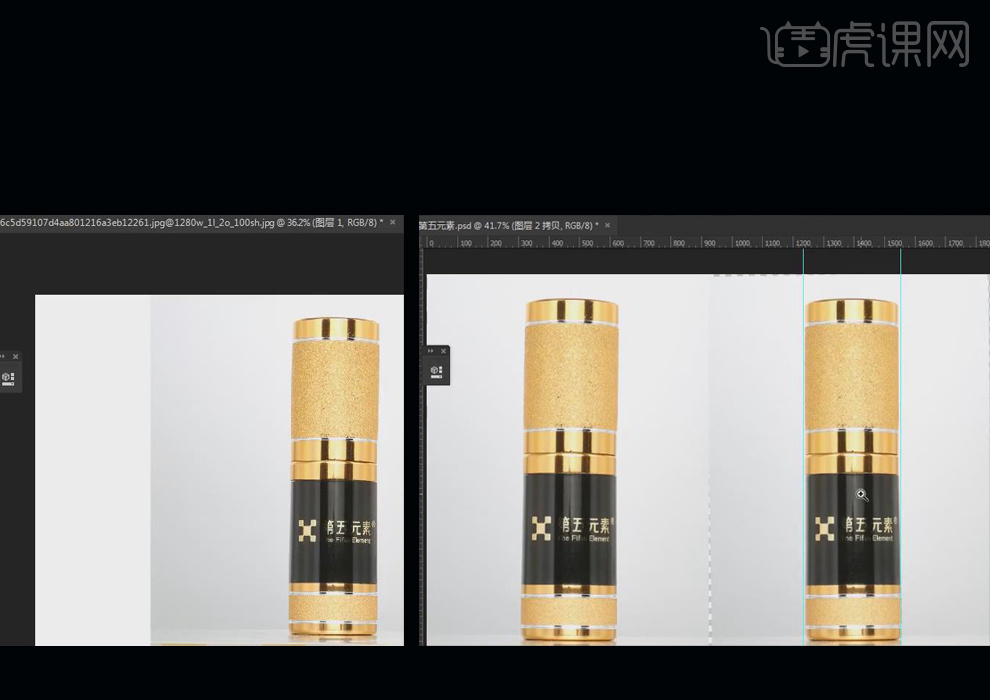
2.为复制的图层添加【曲线】,选择【钢笔工具】勾选边缘,绘制【路径】,【Ctrl+J】复制一层,隐藏图层2。
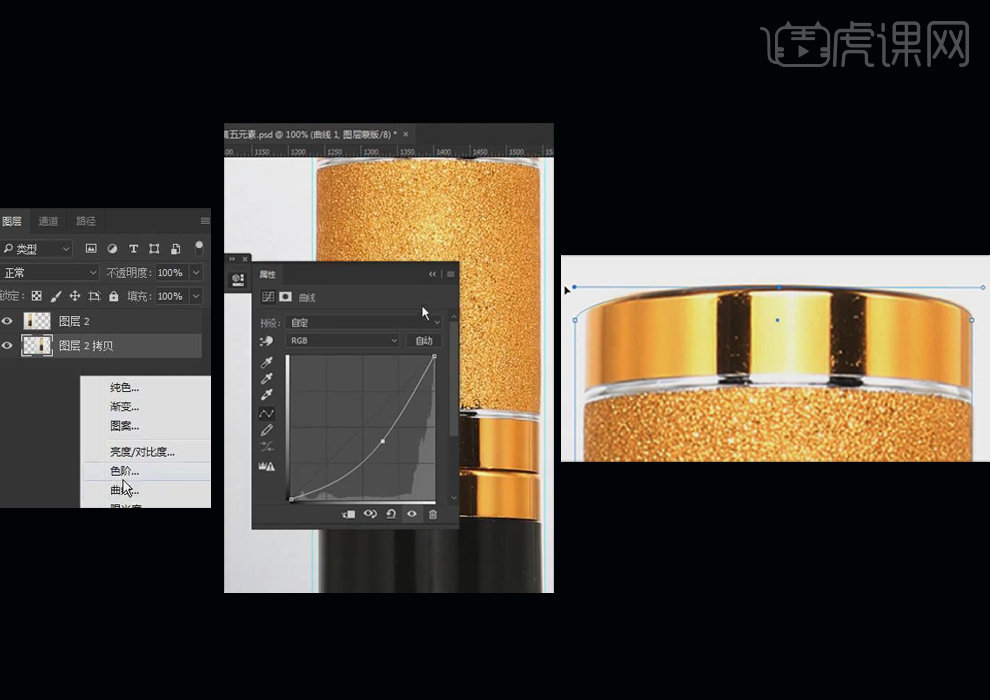
3.选择【钢笔工具】抠下上方,【Ctrl+Alt+G】创建剪切蒙版,添加【渐变叠加】,添加【高斯模糊】,白色描边。
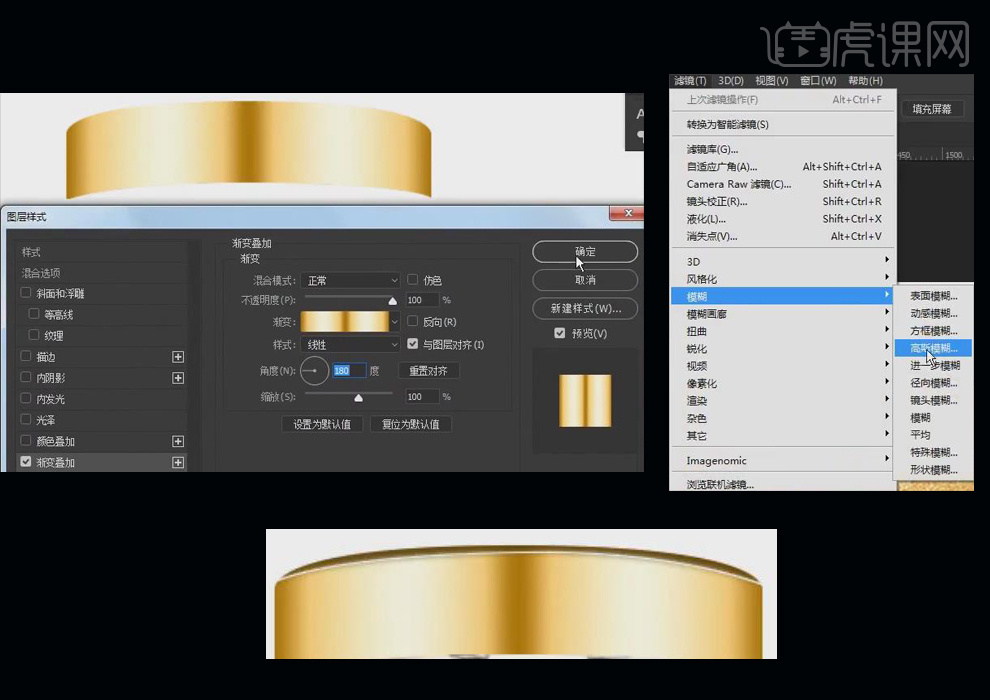
4.选择【矩形工具】绘制一个矩形,填充黑色,添加黑色边缘模糊效果,修改【颜色叠加】。
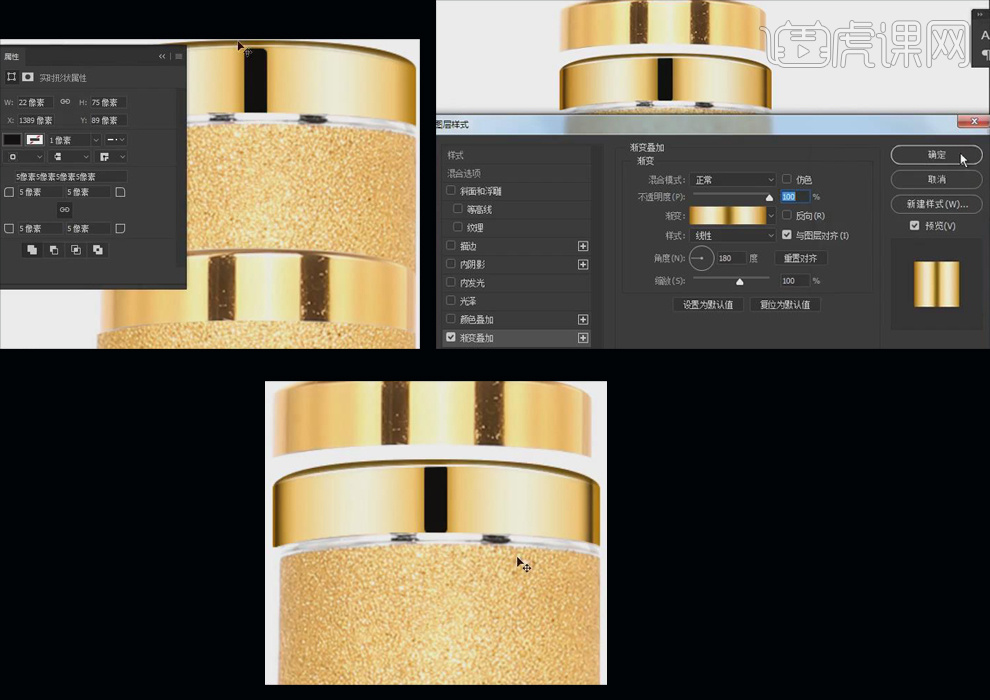
5. 选择【钢笔工具】抠选部分,选择【矩形选区】填充【黑色】,降低【不透明度】,执行【滤镜—高斯模糊】,并复制一个,移动到右边。
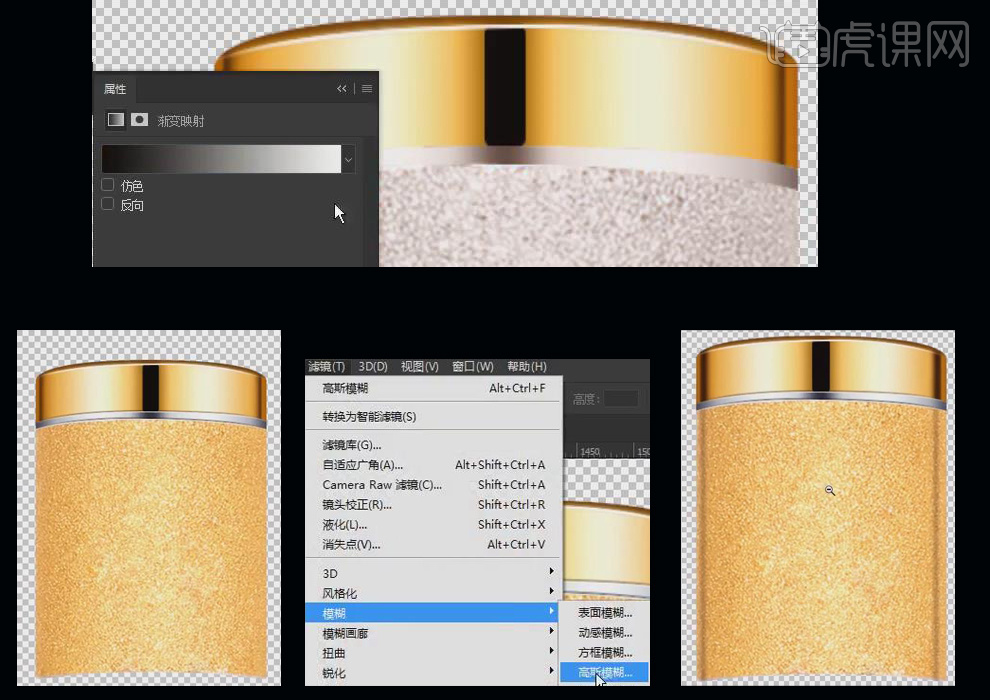
6. 选择【钢笔工具】抠选部分,重复上一步操作,降低【不透明度】,执行【滤镜—高斯模糊】。
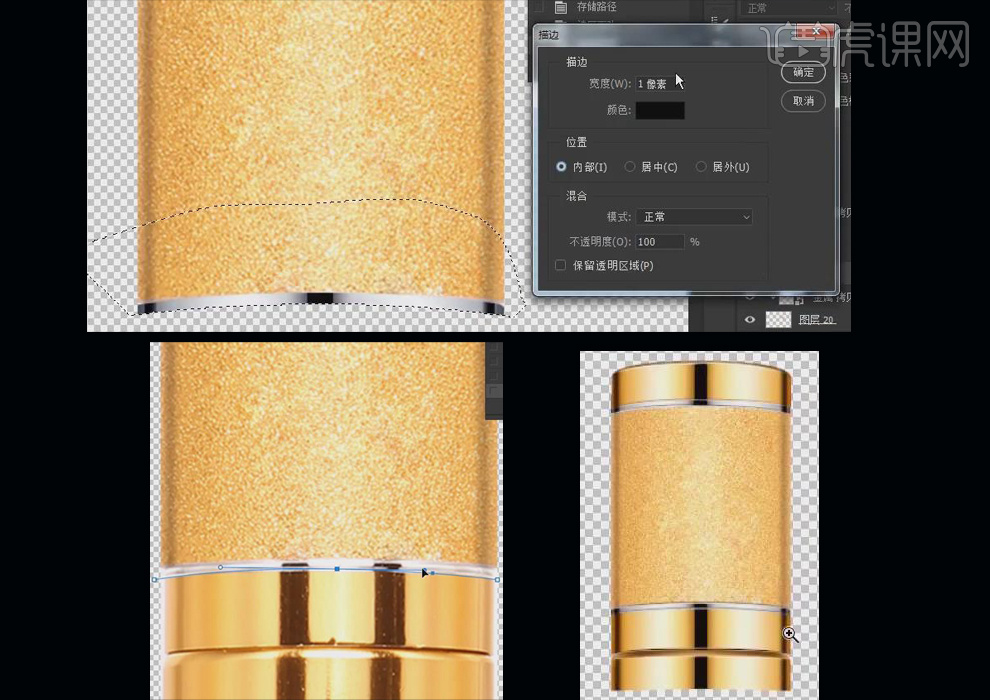
7. 选择【钢笔工具】抠选部分填充【黑色】,创建一个【矩形】,填充渐变,执行滤镜—高斯模糊】,按【Alt键】复制并移动一个至右边,绘制高光区域。
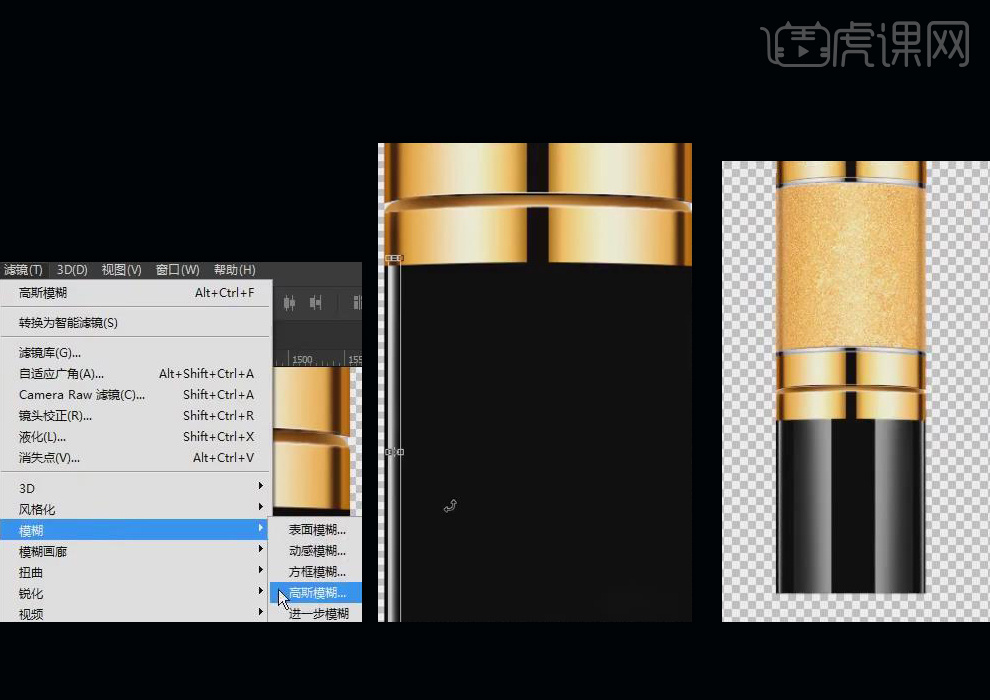
8. 选择【钢笔工具】抠选形状,选择【文字工具】输入【第五元素】等文字,添加【颜色叠加】。

9. 选择【钢笔工具】继续抠选部分,重复以上操作,添加【描边】,选择【橡皮擦工具】擦除部分不需要的区域。
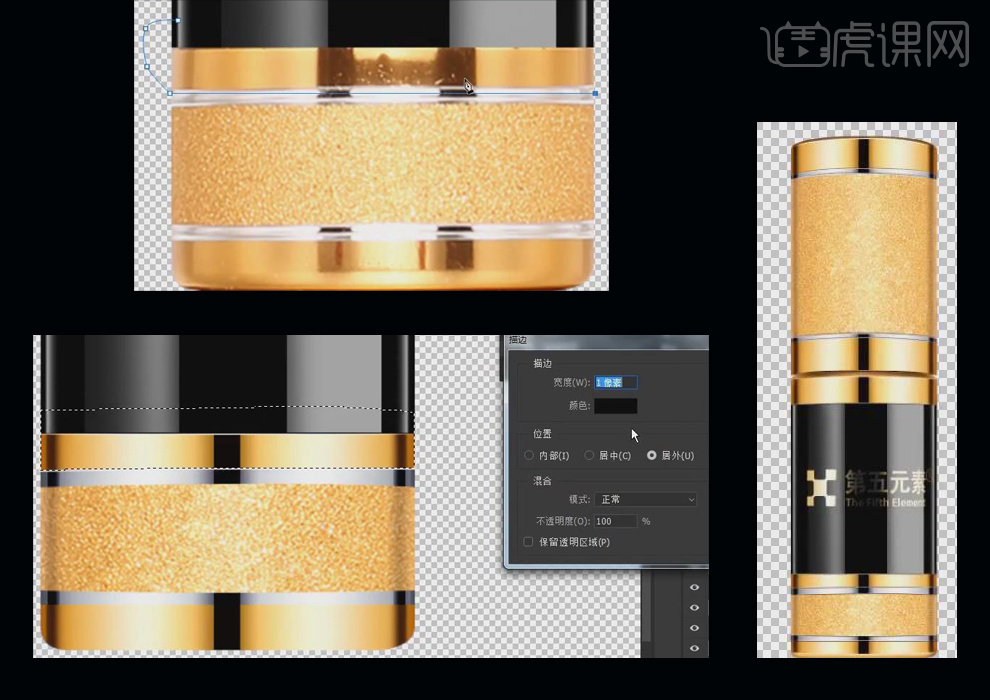
10.拖入背景图片,选择【椭圆工具】绘制一个椭圆,修改颜色为【主题红】,拖入价格等素材,进行排版操作。

11.拖入做好的产品,按住【Alt】键复制多个,进行排版。

12.最终效果如图所示

点击观看视频教程

PS-第五元素化妆品-新春主图
立即学习中级拔高6599人已学视频时长:1:05:58
特别声明:以上文章内容仅代表作者本人观点,不代表虎课网观点或立场。如有关于作品内容、版权或其它问题请与虎课网联系。
相关教程
500+精品图书
20G学习素材
10000+实用笔刷
持续更新设计模板

















